VariCAD je pod OS Windows standardně instalován do "C:\Program Files\VariCAD", pod OS Linux do "/opt/VariCAD". Po prvním spuštění si vytváří v pracovním adresáři "C:\VariCAD" (případně /home/…) uživatelské adresáře a konfigurační soubory. O vytvoření nových adresářů a souborů je uživatel vždy informován. Každý uživatel může mít více pracovních adresářů s odlišným nastavením. Stačí vytvořit nový pracovní adresář a zkopírovat ikonu zástupce VariCADu, kliknout na tuto ikonu pravým tlačítkem myši a ve vlastnostech upravit cestu na nový pracovní adresář.
2D dokumenty, 3D modely a další data vytvářená uživatelem jsou ukládána do následujících souborů:
Budete-li předávat projekty vytvořené ve VariCADu jinému uživateli VariCADu, předávejte vždy všechny typy souborů popsané výše. Budete-li chtít předat soubory popisující strukturu výrobku do jiného systému, než je VariCAD, přečtěte si nejdříve kapitolu Archiv, struktura výrobku, kusovníky a razítka.
Existují další soubory obsahující konfiguraci VariCADu. Toto nastavení lze uložit do zálohy nebo obnovit pomocí odpovídajícího příkazu (Nastavení/Uložit nebo obnovit nastavení).
VariCAD podporuje následující konverzní formáty:
V případě potřeby načítat jiný formát než formát VariCADu, vyberte přímo v panelu "Otevřít dokument" požadovaný typ dokumentu. Jestliže chcete uložit právě otevřený dokument do jiného formátu, zadejte funkci "Uložit jako" z roletového menu "Soubor".
Hromadná konverze dat - HKS |
Hromadně zkonvertuje všechny dokumenty v jednom adresáři z VariCADu do jiného formátu a naopak. Tato funkce "Export/Import" je v menu "Soubor".
Pro konverzi DWG/DXF lze nastavit milimetry nebo palce, popř. nechat najít jednotky automaticky.
Pro nastavení STEP formátu lze využít NURBS nebo analytické křivky (povrchy).
Ostatní pravidla, která jsou při konverzi použita, lze nastavit pomocí funkcí nastavení (v menu "Nastavení" a "Nastavení systému").
3D tělesa jsou popsána jako NURBS plochy oříznuté NURBS křivkami. Některá tělesa, křivky a plochy mohou být popsána analyticky:
V mnoha případech je NURBS popis dostatečný. Avšak analytický popis může být rychlejší, přesnější, méně náročný na paměť a místo na disku při ukládání souboru. Příkaz "CFG" nastavuje konverzi do STEP nebo STL.
STL formát obsahuje trojúhelníky pokrývající všechny exportované objekty. Lze nastavit (příkazem "CFG") přesnost aproximace, formát a přesnost souřadnic a samozřejmě jednotky (milimetry nebo palce).
Všechna tělesa jsou exportována vždy do jednoho dokumentu. Pokud v jednom STL dokumentu může být pouze jedno těleso, použijte "Uložit vybrané položky", vyberte požadované těleso, uložte a následně proveďte výstup do STL dokumentu.
Nastavení výstupu STL umožňuje zvolit hustotu trojúhelníků (a tím i přesnost interpolace povrchů). Je možné vybírat z předdefinované přesnosti nebo definovat přesnost pomocí pohyblivých posuvníků. Výstup STL lze vizuálně zkontrolovat. Chcete-li to provést, spusťte příkaz:
Testování výstupu STL k zobrazení - TESTSTL |
Při výběru typu dokumentu je možné vybrat konverzi včetně existujících řezů nebo bez nich. Přenesený řez však bude pojat jako součást stromu těles, jež jsou v řezu. To znamená, že v jiných CAx aplikacích nejde vypnout. Přenos řezů je možný pouze při ukládání jednotlivých dokumentů, není možný u hromadné konverze.
Objekty importované ze STEPu jsou popsány jako uzavřená tělesa nebo otevřené skořepiny. V případě zjištění problémů při načítání složitějších souborů STEP mohou být některé plochy při importu odstraněny. Pro více informací o načítání 3D těles, viz Reprezentace 3D těles. V případě, že se některá tělesa nezobrazila správně, je možné použít nástroje pro opravy, viz Řešení problémů ve 3D.
Příkaz "CFG" též slouží k nastavení adresáře (složky) pro zálohování dokumentů. Nedoporučuje se vybírat složku pro zálohování v síti. Jedná se o dočasné pracovní soubory, které jsou po ukončení programu smazány.
Vypíše adresáře používané VariCADem. Kliknutím na adresář ve výpisu je možné ho otevřít v Exploreru (Dolphin pod Linuxem). Vypsány jsou následující adresáře:
Tato informace je dostupná z roletového menu Nastavení nebo příkazem:
Systémové adresáře VariCADu - INFO |
Zobrazí informace o posledních změnách právě otevřeného dokumentu. Vypisuje se:
Jinak řečeno, kdo a kdy naposledy ukládal nebo měnil dokument.
Tato informace je dostupná z roletového menu Nastavení nebo příkazem:
Informace o právě otevřeném dokumentu - INFD |
Je možné zde také nastavit adresáře pro ukládání (nebo uložit část) a otevírání (nebo vložení) dokumentů, respektive jejich chování. Zapamatování naposledy použité složky může být pro každý typ dokumentu stejný nebo jiný.
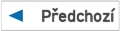
|
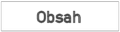
|

|